當(dāng)前位置:首頁 > 幫助中心 > msi怎么u盤重裝系統(tǒng),怎么格式化電腦u盤重裝系統(tǒng)
msi怎么u盤重裝系統(tǒng),怎么格式化電腦u盤重裝系統(tǒng)
大家好,我們又見面了,之前一步一步地來教大家制作u盤啟動(dòng)盤。那么,今天我們要講解的就是安裝系統(tǒng)這一步了。小編手上有一臺(tái)msi主板電腦,因?yàn)楣收弦呀?jīng)無法啟動(dòng)了,剛好可以拿來作為操作示范。話不多說,大家在開始操作之前,還是要做好備份,畢竟u盤重裝系統(tǒng)會(huì)格式化C盤的。準(zhǔn)備完畢后,下面就和小編一起來看看msi怎么u盤重裝系統(tǒng)吧。
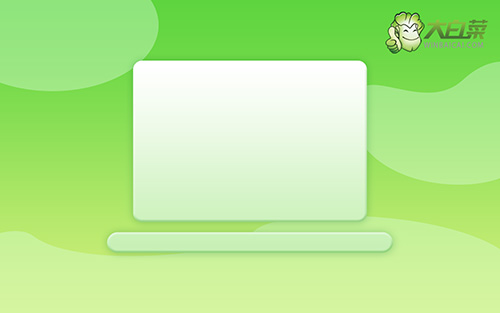
怎么格式化電腦u盤重裝系統(tǒng)
第一步:u盤啟動(dòng)盤制作
1、下載大白菜U盤啟動(dòng)盤制作工具,準(zhǔn)備一個(gè)容量8G或以上的空白u(yù)盤。

2、將U盤接入電腦,解壓并打開大白菜U盤啟動(dòng)盤制作工具,它會(huì)自動(dòng)識(shí)別U盤,默認(rèn)設(shè)置,點(diǎn)擊一鍵制作成U盤啟動(dòng)盤即可。

第二步:u盤啟動(dòng)msi電腦
1、將大白菜U盤啟動(dòng)盤接入電腦,重啟電腦,快速按下bios啟動(dòng)快捷鍵進(jìn)入優(yōu)先啟動(dòng)項(xiàng)設(shè)置頁面,并將U盤設(shè)置為第一啟動(dòng)項(xiàng)。
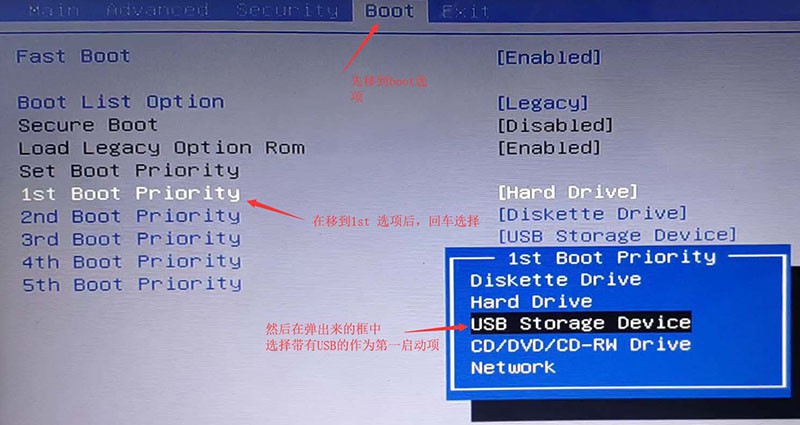
2、進(jìn)入大白菜主菜單后,選擇【1】win10X64PE(2G以上內(nèi)存),回車進(jìn)入winpe桌面。

第三步:u盤啟動(dòng)盤裝msi電腦
1、 進(jìn)入winpe桌面,打開裝機(jī)軟件,如下圖所示勾選,安裝系統(tǒng)在C盤,點(diǎn)擊“執(zhí)行”。
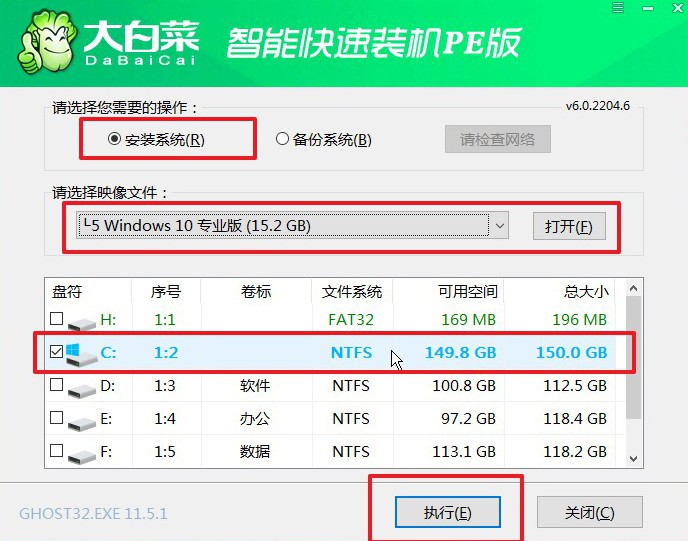
2、 彈出一鍵還原窗口時(shí),默認(rèn)勾選,點(diǎn)擊“是”。
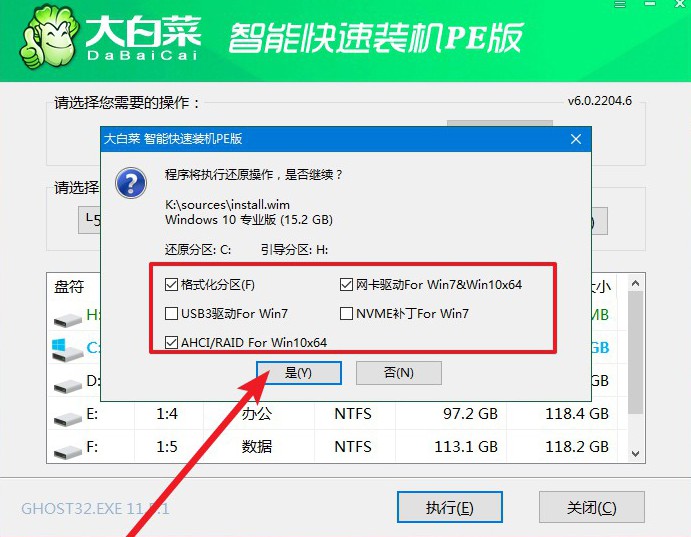
3、 電腦提示重啟,拔掉U盤,無需操作,軟件會(huì)自動(dòng)運(yùn)行,電腦進(jìn)入win10系統(tǒng)桌面代表重裝成功。
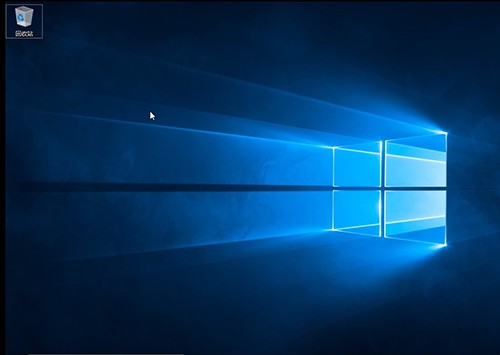
好啦,關(guān)于msi怎么u盤重裝系統(tǒng)的操作步驟就到這里了,不知道你學(xué)會(huì)了沒有?之前,就有很多朋友問小編怎么格式化之后再去重裝系統(tǒng),但實(shí)際上,我們使用u盤啟動(dòng)盤安裝系統(tǒng)的時(shí)候,就是需要對(duì)C盤進(jìn)行格式化操作的。當(dāng)然,如果你想格式化整個(gè)硬盤,也是可以通過分區(qū)工具操作的。

